u盘插电脑上无法识别如何解决
导语:u盘插电脑上无法识别如何解决?现教大家解决u盘插电脑上无法识别如何解决的方法,轻松解决电脑无法识别U盘的问题。欢迎大家借鉴参考!
u盘插电脑上无法识别如何解决
首先需要将USB设备插入到计算机USB接口,然后点击电脑的“开始”菜单,点击“运行”,在输入框中输入“cmd”命令,点击“确定”按钮。
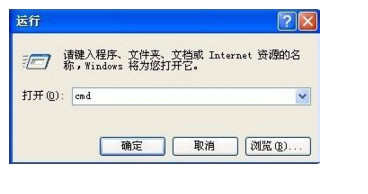
在命令提示符窗口内分别执行下面两条命令:
reg add "HKEY_LOCAL_MACHINESYSTEMCurrentControlSetControlSession ManagerEnvironment" /v "DEVMGR_SHOW_DETAILS" /d 1 /t REG_SZ /f
reg add "HKEY_LOCAL_MACHINESYSTEMCurrentControlSetControlSession ManagerEnvironment" /v"DEVMGR_SHOW_NONPRESENT_DEVICES" /d 1 /t REG_SZ /f

将计算机重启,点击“开始”菜单,打开“运行”,输入“devmgmt.msc”命令,点击“确定”按钮或者右击桌面上“我的电脑”,在弹出的快捷菜单中选择“属性”,点击“硬件”选项卡,然后点击下面的“设备管理器”按钮。
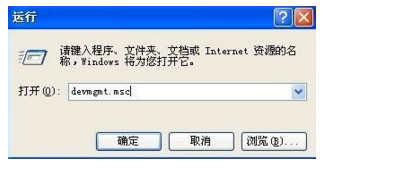
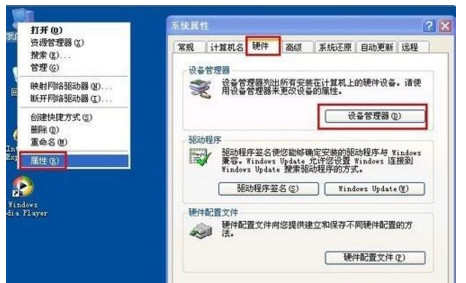
打开设备管理器,在菜单栏点击“查看” - “显示隐藏的设备”。

鼠标左键双击双击“通用串行总线控制器”项目,将所显示的灰色项目和USB大容量存储设备卸载掉。
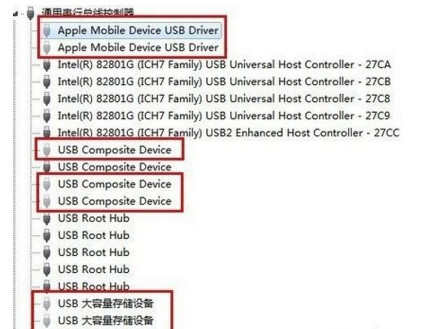
然后右键点击“通用串行总线控制器”项目,在弹出的下拉菜单中选择“扫描检查硬件改动”。拔掉USB设备,再重新插上,看是否已经OK。

若重新插入还是没好,则右键点击“通用串行总线控制器”下的“USB Root Hub”项目,点击“属性”。在打开的也窗口中点击“电源管理”选项卡,去掉“允许计算机关闭此设备以节约电源”,点击“确定”按钮(依次对每个USB Root Hub的属性进行修改)。
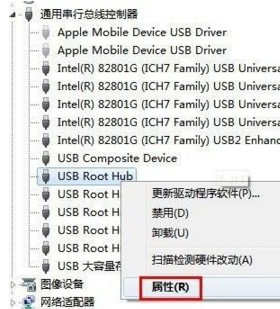
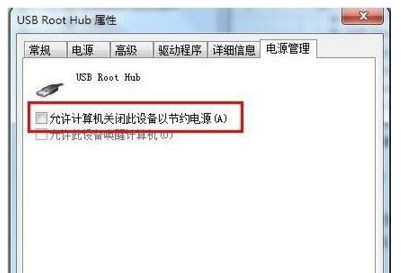
无法识别相关文章:
1.教你如何解决新系统无法识别u盘技巧
2.u盘插电脑上无法识别如何解决
3.u盘突然无法识别怎么办
4.u盘坏了无法识别怎么办
5.u盘无法识别如何修复
6.ipad连接电脑无法识别
7.怎么解决usb无法识别
8.usb设备无法识别解决方法
9.解决安国量产工具无法识别u盘的方法
10.USB接口无法识别设备的解决方法
11.解决usb驱动无法识别的问题
12.升级后Windows10系统为什么无法识别U盘
13.安卓无法识别SIM卡也不能上网解决方法

u盘插电脑上无法识别如何解决的评论条评论